Discord, de la lansarea sa în 2015, a evoluat rapid de la o aplicație voice-over-IP concepută pentru comunitatea de jocuri la o platformă cuprinzătoare care facilitează comunicarea între diferite grupuri de interese și setări profesionale. Cu peste 300 de milioane de utilizatori înregistrați, Discord oferă o combinație unică de opțiuni de chat text, voce și video, făcându-l un spațiu ideal pentru comunități pentru a prospera într-un mediu extrem de interactiv și personalizabil.
Crearea unui cont Discord este poarta de acces pentru a vă alătura acestei rețele vibrante, unde vă puteți conecta cu prietenii, puteți participa la discuții în comunitate și puteți colabora la proiecte cu colegi de pe tot globul. Deci, în acest articol, vom învăța cum să creați un cont Discord atât pe computer, cât și pe mobil.
Cum să vă configurați contul Discord
Pasul 1: Deschideți site-ul oficial Discord
Lansați browserul web și căutați pe site-ul oficial Discord sau simplu click aici pentru a vizita direct site-ul oficial Discord.
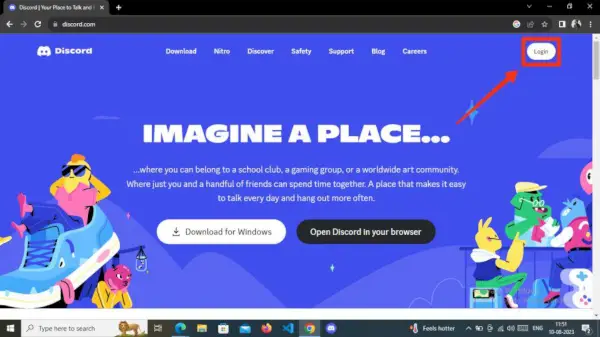
Accesați https://www.discord.com
Pasul 2: Faceți clic pe butonul de conectare
După ce ați vizitat site-ul oficial Discord, treceți în colțul din dreapta sus și selectați Log in buton.
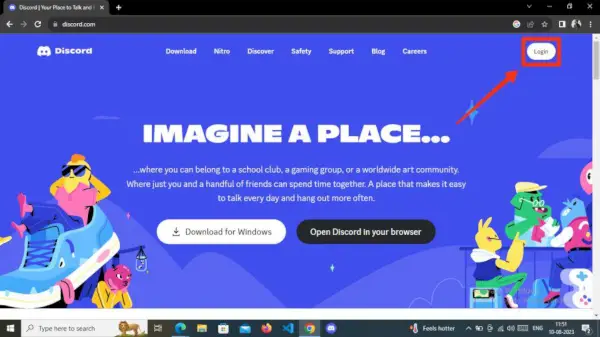
Faceți clic pe butonul Conectare
Pasul 3: Faceți clic pe Înregistrare
După ce ajungeți la ecranul de bun venit înapoi, vi se va solicita să vă conectați folosind contul dvs. curent. Pentru a crea un cont nou pe Discord, faceți clic pe Inregistreaza-te opțiunea aflată sub butonul Conectare.
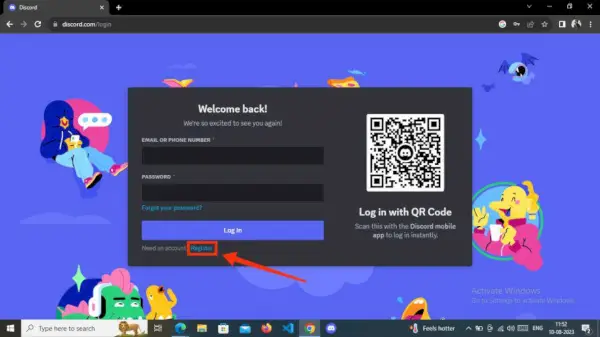
Faceți clic pe Înregistrare
Pasul 4: Adăugați detaliile de bază și faceți clic pe Continuare
Trebuie să completați informațiile necesare pentru crearea unui cont nou. Aceasta include adresa dvs. de e-mail, numele afișat pe care doriți să îl utilizați în profilul dvs., numele de utilizator Discord ales, parola pe care doriți să o setați și data nașterii.
După ce ați furnizat toate informațiile necesare, faceți clic pe Continua butonul pentru a trece la pasul următor.
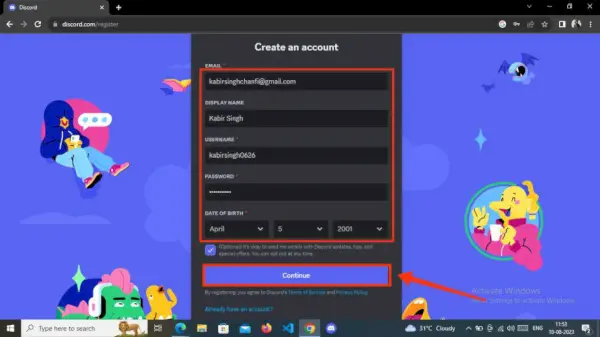
Completați detaliile dvs.>> Faceți clic pe Continuare
Pasul 5: Confirmați că nu sunteți robot
Va apărea acum o casetă care necesită confirmare înainte de a trece la pasul următor. Verificați-vă starea umană și treceți la următoarea etapă.
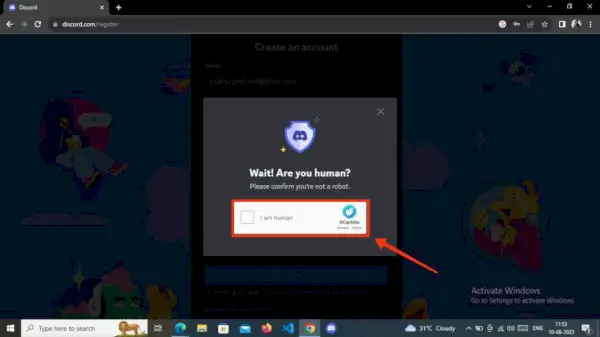
Bifați caseta de selectare
Pasul 6: Verificați-vă contul
La atingerea acestei etape, contul dvs. Discord a fost creat cu succes. În partea de sus a ecranului Discord, veți observa o filă verde care vă solicită să vă verificați contul Gmail.
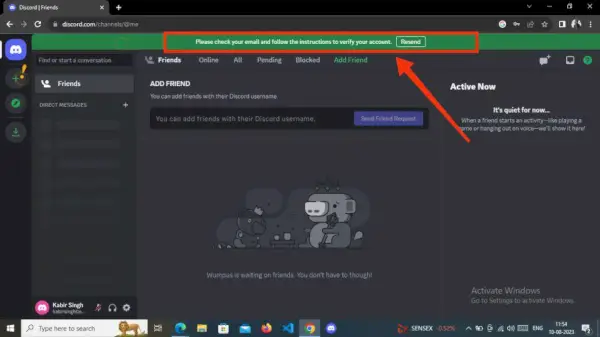
Cont creat>> Accesați e-mail
Pasul 7: Deschideți e-mailul și faceți clic pe E-mail de verificare Discord
Apoi, accesați contul de e-mail pe care l-ați furnizat în timpul procesului de înregistrare. Căutați e-mailul de verificare trimis de Discord în căsuța dvs. de e-mail și faceți clic pentru a-l deschide.
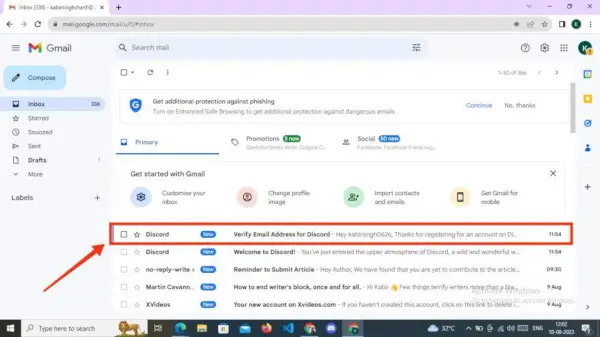
Accesați E-mail>> Faceți clic pe E-mailul Discord
Pasul 8: Faceți clic pe Verificare e-mail
După ce ați deschis e-mailul de verificare de la Discord, localizați butonul Verificare e-mail și faceți clic pe el.
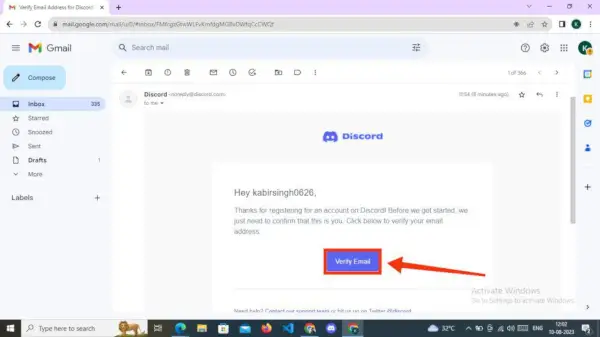
Faceți clic pe butonul Verificare e-mail
Pasul 9: Faceți clic pe Continuați la Discord
E-mailul dvs. a fost verificat cu succes, iar contul dvs. Discord este acum gata de utilizare. Pur și simplu faceți clic pe Continuați spre Discord butonul pentru a începe să utilizați Discord.
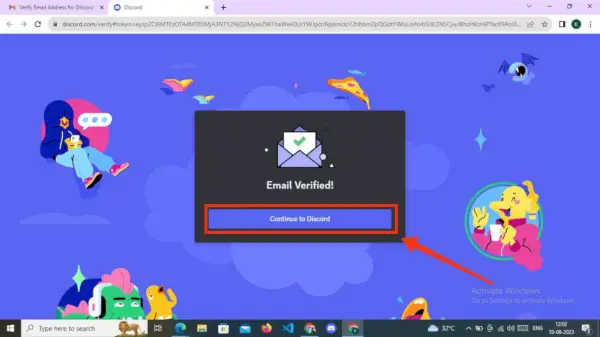
E-mail verificat>> Faceți clic pe Continuați la Discord
Cum să creați un cont Discord pe mobil - Android și iOS
Pasul 1: Deschideți aplicația mobilă Discord
Descărcați aplicația Discord Mobile fie din Play Store, fie din App Store. După ce l-ați instalat pe dispozitivul dvs. mobil, atingeți aplicația Discord pentru a o lansa.
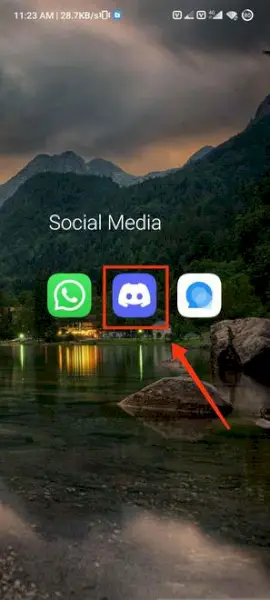
Faceți clic pe pictograma Discord pentru a deschide aplicația
Pasul 2: Faceți clic pe Înregistrare
După ce ați lansat aplicația Discord, veți fi întâmpinat de un ecran de bun venit. Pentru a iniția procesul de înregistrare pe Discord, atingeți Inregistreaza-te buton.

Faceți clic pe Înregistrare
Pasul 3: Introduceți telefon sau e-mail
Acum, decideți metoda de înregistrare preferată pentru Discord - fie folosind telefonul, fie e-mailul. Dacă ați optat pentru E-mail metoda, introduceți adresa dvs. de e-mail și faceți clic Următorul . Dimpotrivă, dacă ați ales Telefon metoda, introduceți numărul dvs. de telefon și faceți clic Următorul .
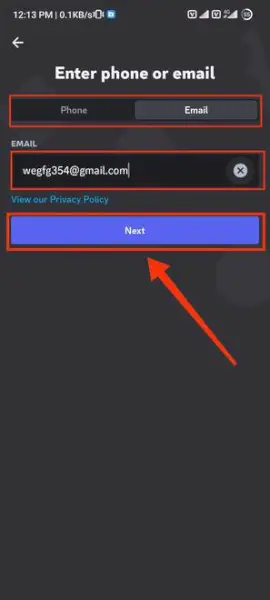
Alegeți metoda de telefon sau de e-mail>> Faceți clic pe Următorul
Pasul 4: Introduceți codul de verificare sau de confirmare
După ce ați introdus numărul de telefon, un cod de verificare va fi trimis pe dispozitivul dvs. mobil. Pur și simplu introduceți codul și faceți clic Verifica . În acest exemplu, am selectat Telefon modul de înregistrare pentru a ajuta la ilustrarea procesului de înregistrare Discord.
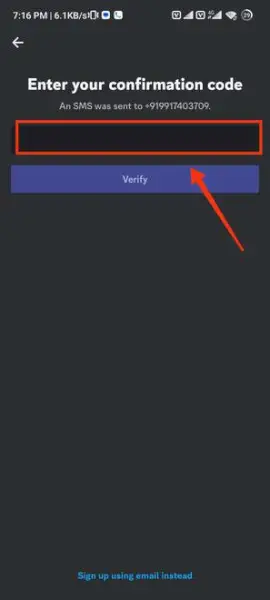
Introduceți codul de confirmare>> Faceți clic pe Verificare
Pasul 5: Introduceți numele afișat și faceți clic pe Următorul
Apoi, introduceți dvs Numele de afișare , care va fi vizibil public pe Discord, sau puteți alege să omiteți acest pas și să vă editați numele afișat mai târziu. După aceea, confirmați promptul Captcha pentru a verifica dacă sunteți om.
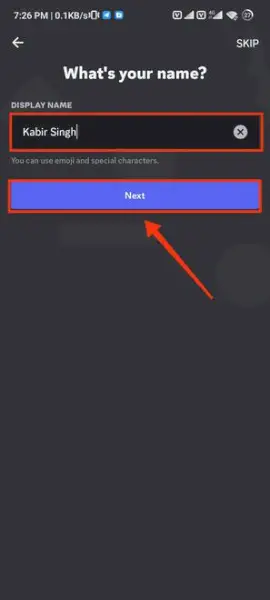
Introduceți Display>> Faceți clic pe Următorul
Pasul 6: Introduceți numele de utilizator și parola și faceți clic pe Următorul
În Creați un cont secțiunea, furnizați numele de utilizator și parola alese. Apoi, faceți clic pe Următorul butonul pentru a trece la pasul următor de creare a contului.
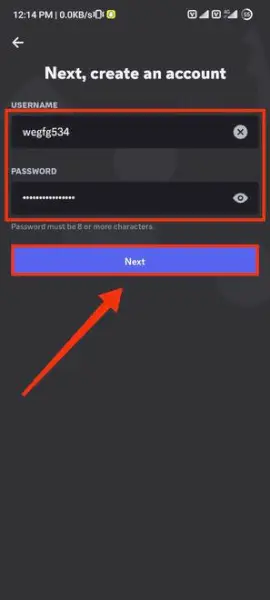
Introduceți numele de utilizator și parola>> Faceți clic pe Următorul
Pasul 7: Introduceți data nașterii și faceți clic pe butonul Creați un cont
Acum, introduceți-vă data nașterii deoarece aceste informații sunt esențiale, apoi faceți clic pe Creați un cont buton.
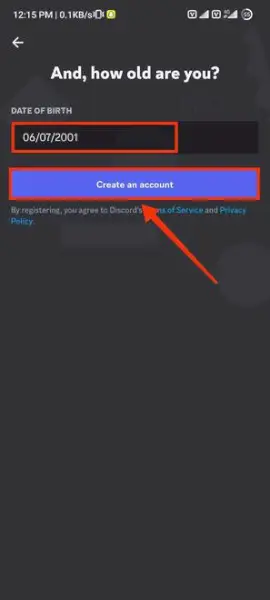
Completați-vă data nașterii>> Creați un cont
Pasul 8: Faceți clic pe Confirmare
În pasul următor, va apărea un mesaj pop-up, care solicită confirmarea statutului tău uman. Pur și simplu validați acest lucru făcând clic pe A confirma buton.
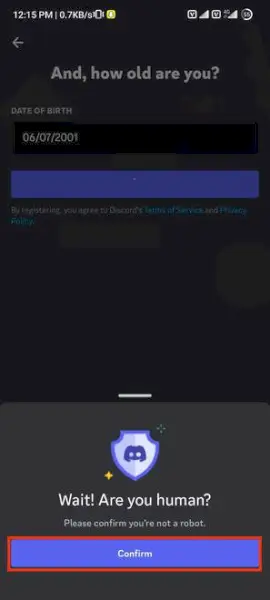
Faceți clic pe Confirmați că nu sunteți om
Pasul 9: Alegeți Poza de profil și atingeți Următorul
Selectați fotografia de profil din opțiunile oferite sau puteți importa o imagine din managerul de fișiere făcând clic pe butonul „+”. aflat în secțiunea de poze de profil. Alternativ, puteți sări peste acest pas și să editați fotografia de profil mai târziu, după ce ați finalizat procesul de înregistrare la Discord. După ce v-ați configurat profilul, faceți clic pe Următorul buton.
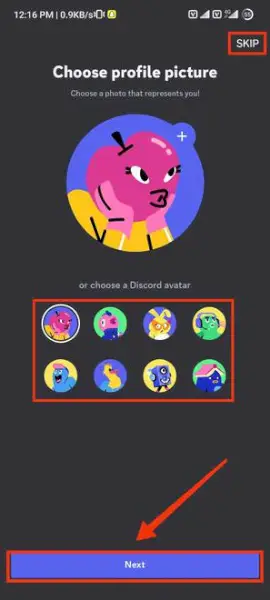
Alegeți fotografia de profil>> Faceți clic pe Următorul
Pasul 10: Activați căutarea prin e-mail și atingeți Următorul
Bifați caseta de selectare pentru a permite prietenilor să vă găsească folosind e-mailul sau numărul de telefon, apoi faceți clic Următorul .
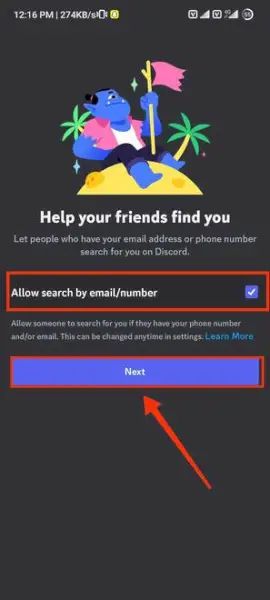
Permiteți căutarea prin e-mail>> Faceți clic pe Următorul
diferența dintre arborele binar și arborele de căutare binar
Pasul 11: Contul Discord creat
Felicitări, contul dvs. Discord a fost creat cu succes și este acum gata de utilizare. Simțiți-vă liber să vă alăturați sau să creați servere în funcție de preferințele dvs.
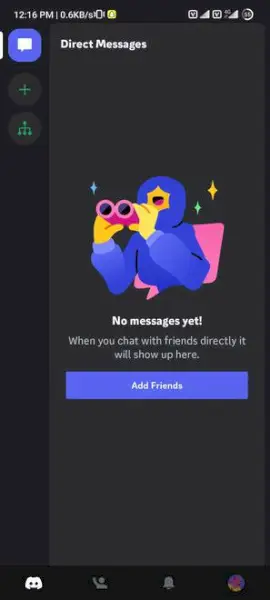
Felicitări! S-a creat contul dvs. Discord
Concluzie
Prin crearea contului dvs. Discord, puteți să discutați, să vă alăturați unor grupuri și să cunoașteți oameni noi care vă împărtășesc interesele. Discord are multe de oferit, de la jocuri și studii până la petreceri. Personalizați-vă experiența, explorați diferite canale și bucurați-vă de conectarea cu alții.
Cum se creează un cont Discord – Întrebări frecvente
Cum se creează un cont nou în Discord?
Pentru a crea un nou cont Discord:
- Accesați site-ul Discord sau descărcați aplicația.
- Click pe Inregistreaza-te sau Inscrie-te .
- Introduceți adresa de e-mail, numele de utilizator, parola și data nașterii.
- Verifică-ți adresa de email.
- Configurați-vă noul cont.
Este gratuit să faci un cont Discord?
da , crearea unui cont Discord este gratuită. Puteți accesa multe dintre funcțiile Discord fără niciun cost.
Puteți face un nou Discord cu același e-mail?
Nu , nu este posibil să utilizați același e-mail pentru mai multe conturi. În general, adresele de e-mail sunt identificatori unici pentru fiecare cont online. Cu toate acestea, dacă doriți să creați mai multe conturi pe aceeași platformă, aplicație sau serviciu, în general, este necesar să aveți o adresă de e-mail distinctă pentru fiecare cont.
Puteți avea mai multe conturi Discord?
da , Vă puteți conecta la cinci conturi folosind comutatorul de conturi.
